
内容
本文是在我们的编辑和有资格的研究人员的协作下写的,以确保内容的准确性和完整性。的内容管理团队会仔细检查编辑团队的工作,以确保每个项目都符合我们的高质量标准。
Adobe Acrobat Reader DC是一款出色的软件,可让您将外部文件附加到PDF文档。无论您使用Windows,Mac还是Android移动计算机,都可以轻松安装并享受此功能。
阶段
-
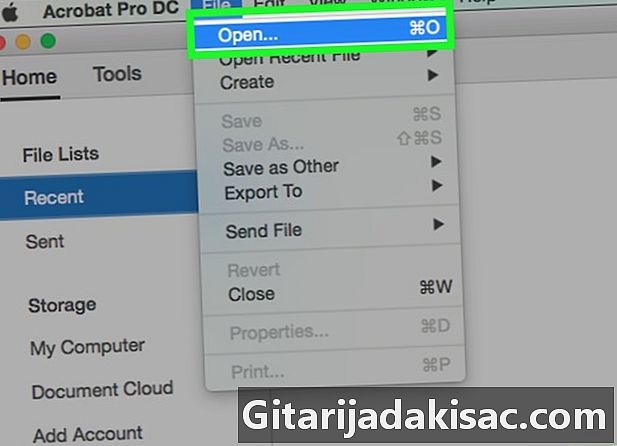
打开一个PDF文档。 为此,您首先必须单击Adobe Acrobat Reader DC图标,该图标由 一 以红色边框框成的白色风格化。然后点击选项 文件 位于屏幕顶部的菜单栏中,然后 打开...。现在,选择要附加文件的PDF文档,然后单击 开放.- 如果您尚未使用此软件,请注意,您可以在此处免费下载。此外,您可以在Windows,Mac或Android上安装Adobe Acrobat Reader DC。
-
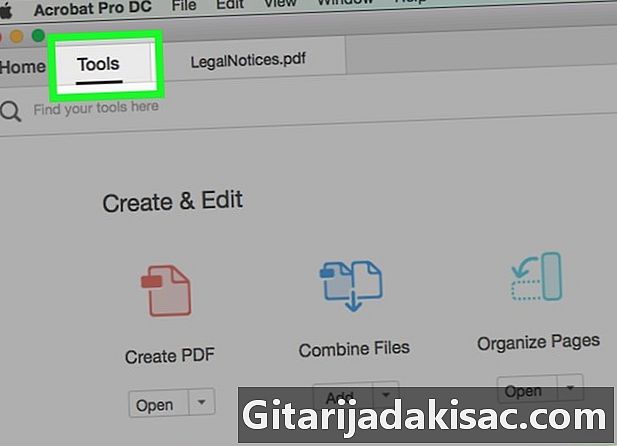
点击 工具. 此选项位于窗口的左上角。 -
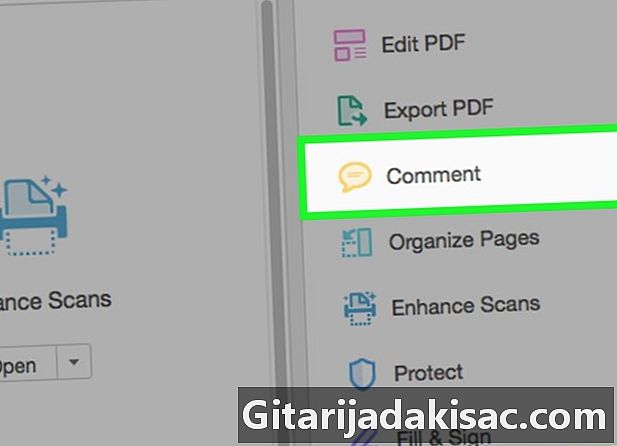
点击 评论. 此图标由气泡e表示,位于窗口的左上方。 -
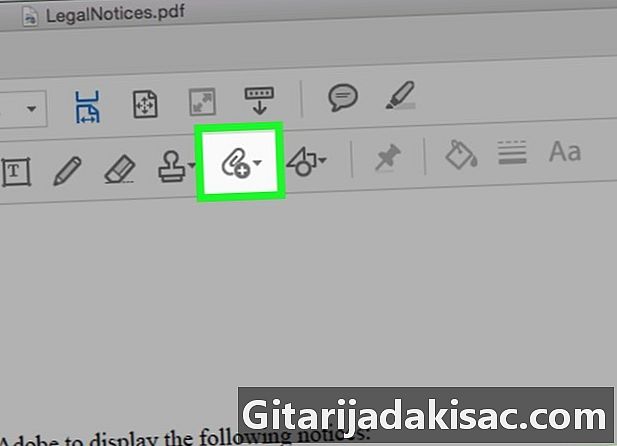
单击带有“ +”的回形针代表的图标。 此图标位于窗口顶部的工具栏中。 -

点击选项 附加档案. 单击后,光标将变为回形针图标。 -
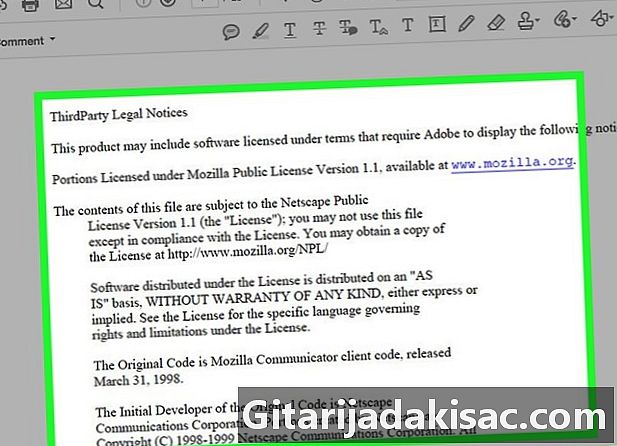
单击您要添加文件的位置。 -
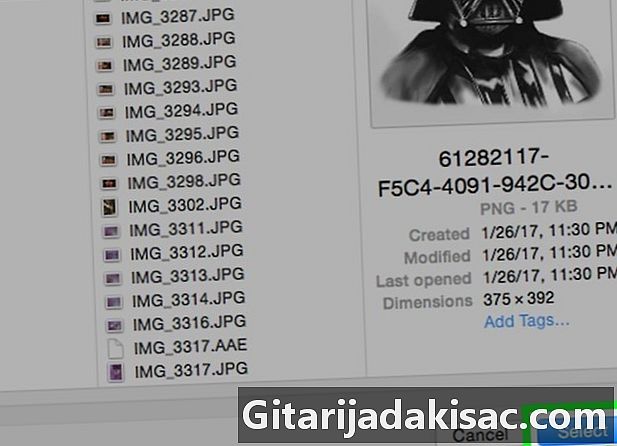
找到所需的文件,然后单击 开放. -
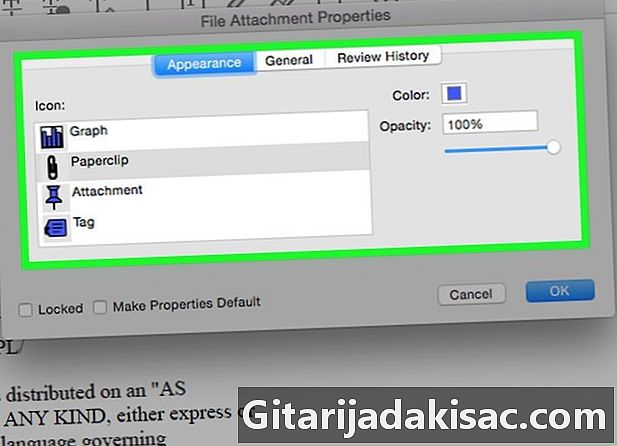
自定义附件的外观。 使用打开的对话框选择将代表PDF文件中的附件及其颜色和不透明度的图标外观。 -
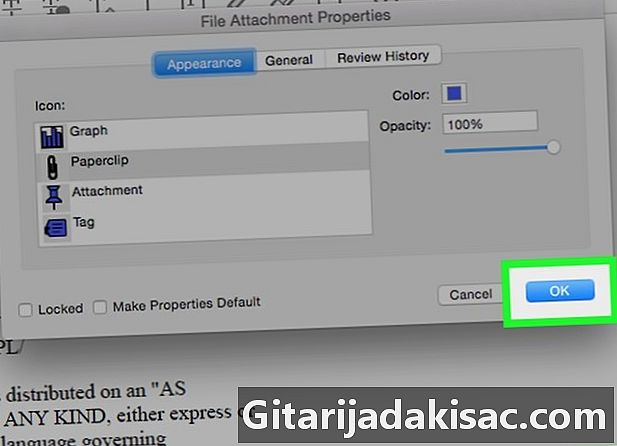
点击 行. -
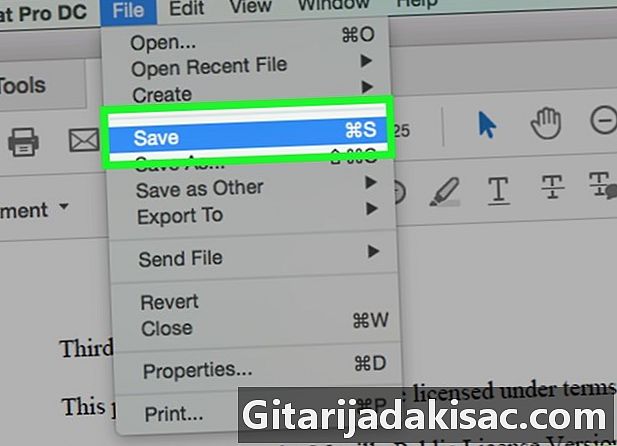
最后点击 文件 然后 记录. 这些按钮分别位于菜单栏和下拉菜单中。现在,您的附件现在已保存在PDF文档中!